Akár egy hatalmas könyvtárat szeretne élvezni, akár a legújabb tévéműsorokkal szeretne naprakész lenni, a Hulu ideális streaming szolgáltatás a legtöbb néző számára. Több tízmillió néző áll a streaming szolgáltatás mögött. Sőt, az árcédula kissé megfizethető, különösen a hallgatói csomagon. Az emberek azonban gyakran csodálkoznak: A hirdetések blokkolása a Hulu-n?”
Hihetetlenül frusztráló a reklámokkal foglalkozni kedvenc műsorod közepén. Szerencsére nem kell örökké foglalkoznia ezzel a hirdetési problémával. Még ha nem is a legdrágább csomagot használja, néhány böngészőbővítmény és megoldás segítség korlátozni a Hulu hirdetéseit. Ha hasonló gondja van, és nem tudja, hogyan tegye blokkolja a hirdetéseket a Hulu esetében próbálja meg követni az alábbi útmutatót.
Miért ragad meg a Hulu a hirdetéseken?
Gyakori az Hulu hogy a nézők elakadjanak a hirdetéseken. Ezzel a problémával elsősorban a rossz hálózati kapcsolattal dolgozó nézők szembesülnek. Az esetek kilencven százalékában a fagyott A hirdetésekkel kapcsolatos probléma a gyenge kapcsolati sebességre vezethető vissza. Lehet, hogy ugyanabban a csónakban jár, ha a hálózat sebessége kevesebb, mint öt megabit másodpercenként.
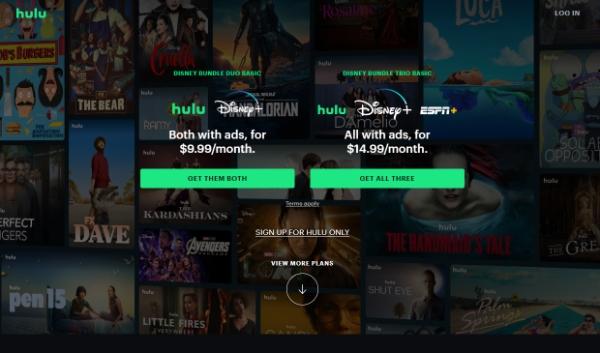
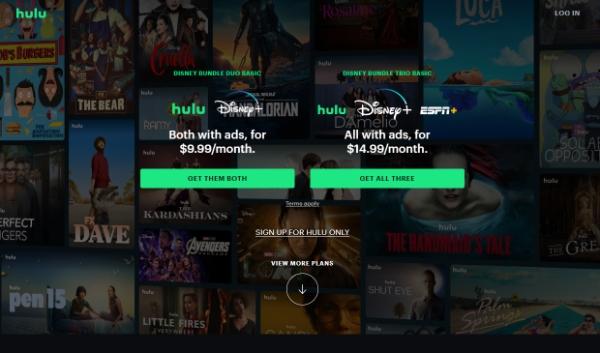
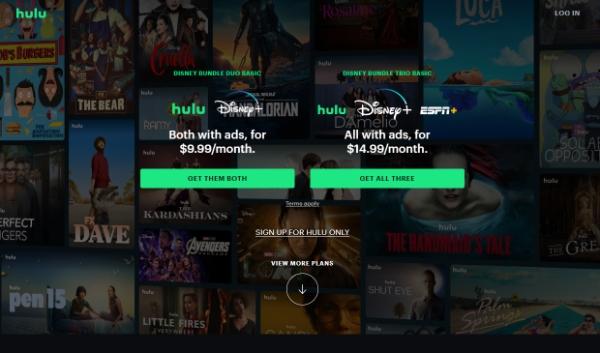
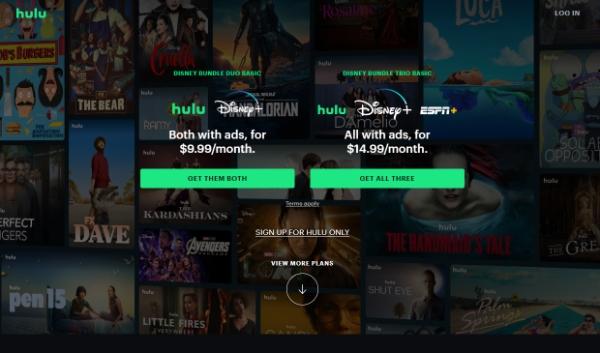
Ez azonban nem minden. Más tényezőket is figyelembe kell vennie, például a böngészőbővítményeket, a hirdetésblokkolókat, a VPN-eket, a tűzfal beállítások , a kártevőirtó programokat és még sok mást. Mielőtt túlterhelné magát, javasoljuk, hogy mindig kapcsolja be az útválasztót, és próbáljon ki egy másik böngészőt a probléma szűkítése érdekében.
Ha azonban a hálózat kijavítása után is segítség van szüksége, a következő módszerekkel kell segítség :
- A böngésző gyorsítótárának törlése.
- A szükségtelen bővítmények eltávolítása.
- Tűzfal konfigurációk ellenőrzése.
- VPN-ek vagy víruskereső programok letiltása.
- Új böngésző kipróbálása.
- A Hulu alkalmazás használatával.
- Hulu támogatást kérek.
Ha szerencséd van, egyszerűen megváltoztatod a böngészőt. Csak ügyeljen arra, hogy ezeket a módszereket egyenként végezze el a hiba elkülönítéséhez. Ha problémát talál a VPN-vel, és szüksége van rá online védelme érdekében, próbálja meg megváltoztatni hely. Így nem kockáztatja online biztonságát.
Hasonlóképpen jó ötlet egy új, Hulu-kompatibilis VPN kipróbálása. A megfelelő megoldás kitalálásához némi nehézségen kell átmennie, és itt nincs gyors megoldás.
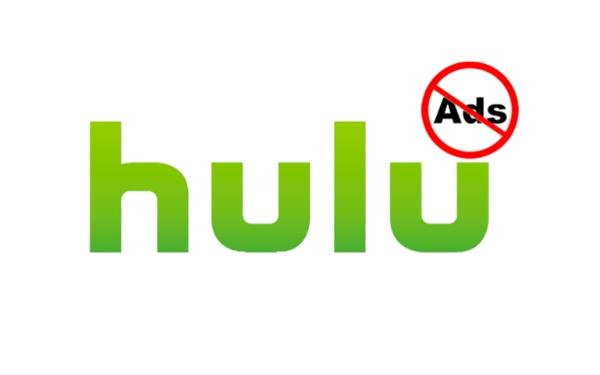
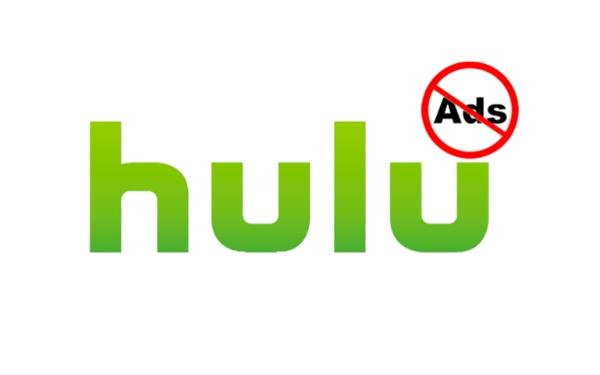
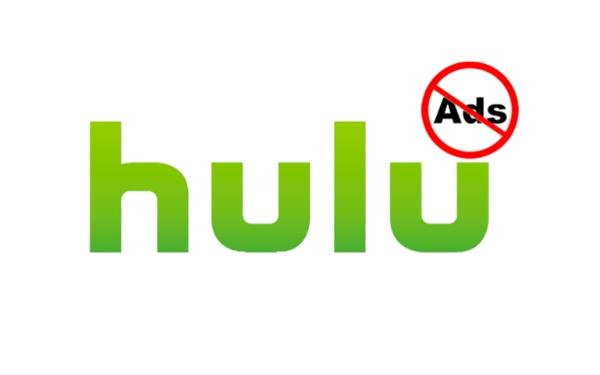
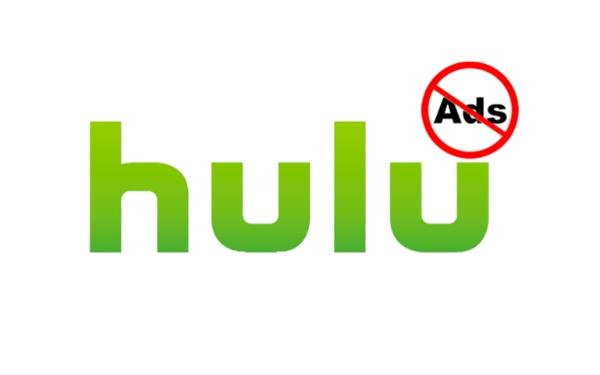
Hány hirdetés a Hulu-n?
Más streaming platformokkal ellentétben a Hulu számos előfizetési csomagot kínál (beleértve a hirdetésmentes opciókat is). A Hulu-n megjelenő hirdetések száma nagymértékben változhat az Ön által használt előfizetési csomagtól függően. Tehát nincs határozott válasz arra, hogy „Hány hirdetésre számíthat a Hulu-n”.
Mégis, ha megnézzük a nézői élményt és online fórumokat, az emberek szívesen örülnének a hirdetések mennyiségének. A legtöbb nézőt feldühíti a reklámok folyamatos spamje. Míg a Hulu azt állítja, hogy a streaming szolgáltatás tulajdonában lévő tartalom reklámmentes, a „legújabb” tartalom nagy része továbbra is más forrásokból származik.
Az új feliratkozás rs 8-10 percenként számíthat egy reklámra. Ha azonban egy rövidebb (mondjuk 30 perces) epizódot néz, akkor 4-5 perces reklámszünetekre számíthat.
Korlátozhatja ezt az időt a lap frissítésével vagy egy harmadik féltől származó hirdetésblokkoló használatával. Tehát, ha aggódik a Hulu kiterjedt hirdetései miatt, vannak módszerek, amelyek segítség a probléma megoldásában.
Hogyan lehet visszautasítani a Hulu reklámokat?
Bár egyetlen közvetlen módszer sem segítség visszautasítani a Hulu-reklámokat, néhány megoldást mégis megtehetsz. A bővítményektől az előfizetés frissítéséig, íme néhány tipp, amelyek segítség ebben a kérdésben.
Frissítse az előfizetést.
A Hulu reklámok visszautasításának legbiztosabb módja az előfizetés frissítése. Csak néhány dollárt kell spórolnia, hogy leküzdje ezt a kellemetlenséget. Sőt, nem kell aggódnia a reklámszünetektől, nemhogy a hangerő lehalkításától.
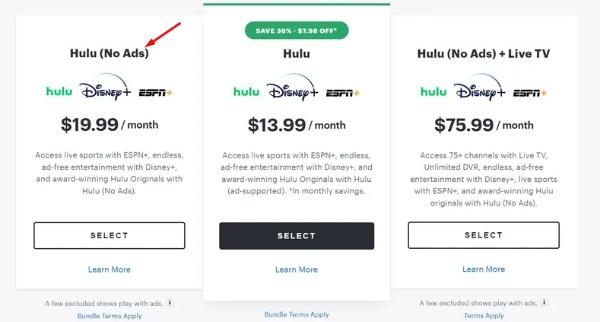
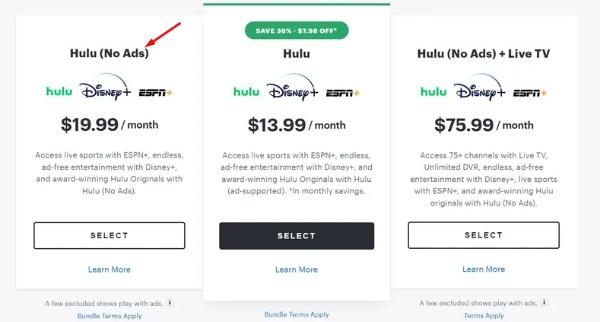
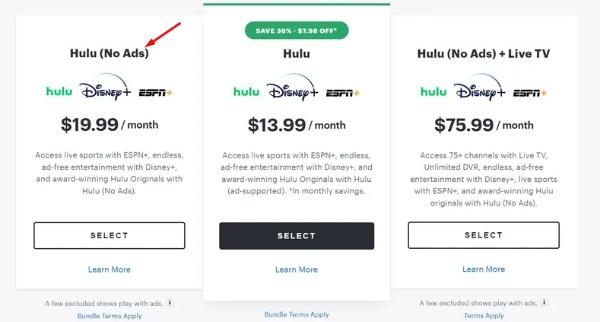
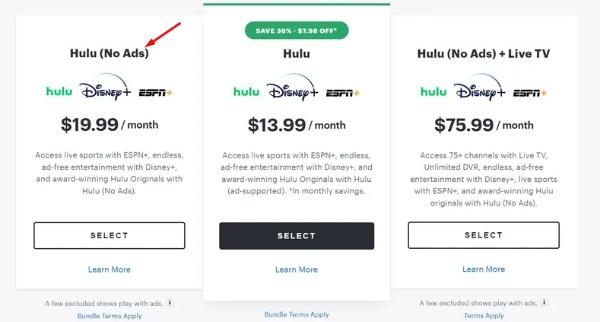
Próbálja ki a böngészőbővítményeket.
Ha a Hulu-t használja asztali böngészőjében, a különböző bővítmények telepítése automatikusan elnémíthatja a reklámokat. A bővítmény telepítése után soha többé nem fog megijedni a hangos reklámoktól. Azonban van egy kis esély arra, hogy a Hulu lefagy a hirdetésszünetben, ha vázlatos kiterjesztést használ.
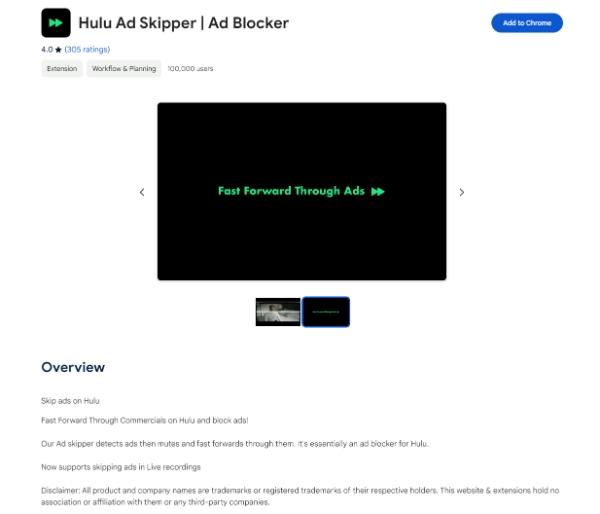
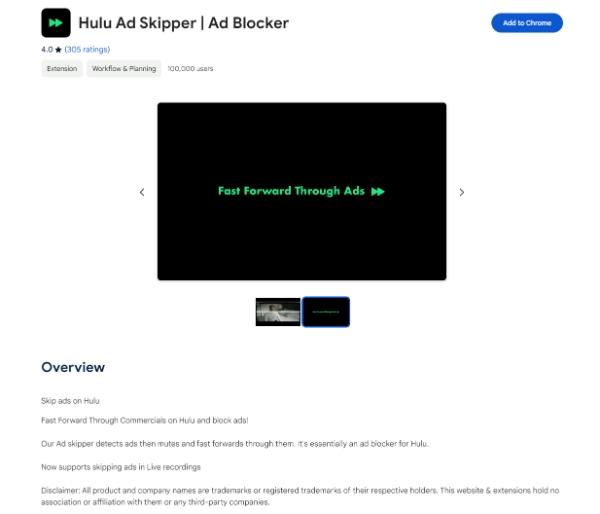
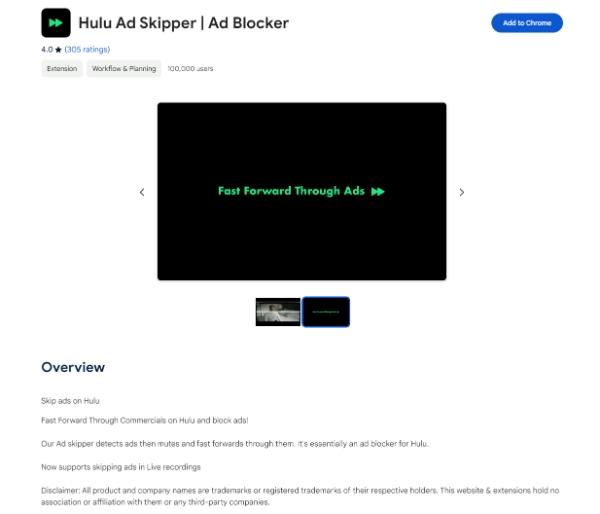
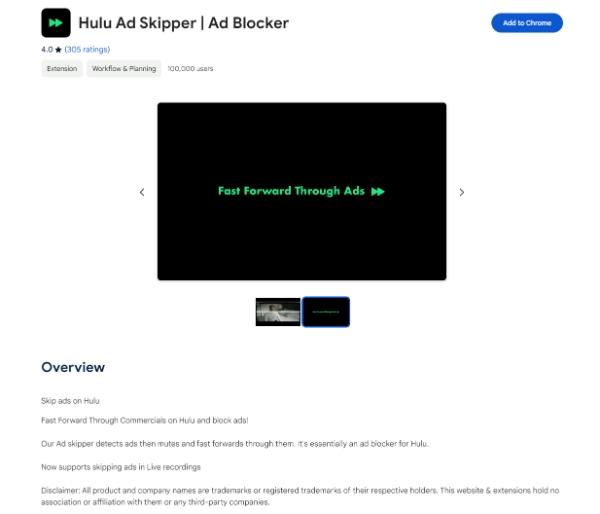
Reklámok manuális némítása.
Az egyik praktikusabb megoldás a Hulu-reklámok letiltására, ha a TV távirányítóját a közelben tartod. A reklámszünet után azonnal megnyomhatja a némító gombot. Egyes eszközök lehetővé teszik makró beállítását is a reklámok észlelésére. Azonban manuálisan némítsa el a reklámokat, ha régebbi eszközt használ. Ez kényelmetlen, de megspórolhat néhány dollárt a frissítéssel.




Jelentse az FCC-nek.
Végül be kell dobnia a törülközőt, és hagynia kell, hogy az FCC foglalkozzon ezzel a kérdéssel. Bár a hirdetők számára nem illegális a hangosabb lejátszás, az FCC-nek küldött számos jelentés arra ösztönözheti a Hulut, hogy foglalkozzon ezzel a helyzettel. Tehát fejezze ki aggályait, és nyújtson be panaszt az FCC hivatalos hatóságaihoz. Szívesen meghallgatják aggályait, és megteszik a megfelelő lépéseket.
A Hulu kereskedelmi volumenének növelésének fő célja az, hogy rábírja az embereket a terveik fejlesztésére. Hasonlóképpen, a hangosabb reklámok felkeltik a nézők figyelmét. Lehet, hogy bosszantja a hangos hang, de biztosan értesítés fogod, hogy miről szól a reklám.
Tehát itt nem közvetlen esetről van szó. Az egyetlen módszer, amellyel a legtöbb néző segítség , az az előfizetések frissítése volt. Ezenkívül fontolja meg a költségvetés bővítését, és többet költ a Hulu-előfizetésre. Ha a Hulu-t használja elsődleges szórakozási forrásként, akkor a hirdetésmentes csomag többletköltsége megéri. Nem fogja értesítés a havi költségkeretére gyakorolt hatását.
Ha azonban még mindig megpróbálja felfedezni a hirdetések Hulu webhelyen történő blokkolásának módszereit, vessünk egy pillantást erre a szempontra.
Hogyan lehet blokkolni a hirdetéseket a Hulu-n?
Ha nem fogadja el a gondolatot, hogy fizessen a prémium előfizetésért a Hulu-élményért, akkor van néhány módszer, amelyek segítség blokkolhatja a hirdetéseket a Hulu-n. Ezen módszerek közül néhányat bonyolultnak talál, de működnek. Ne feledje azonban, hogy a Hulu nem támogatja ezeket a módszereket, és néha leállíthatja az adatfolyamot.
Nézzünk meg néhány módszert a hirdetések Hulu-n történő blokkolására úgy, hogy ez kikerüljön az útból.
1. módszer: Használjon hirdetésblokkoló bővítményeket.
Ha a Hulu-t használja a Chrome-on, sok hirdetésblokkoló létezik kifejezetten a Hulu számára. Felkeresheti a Chrome webáruházat, és letöltheti az igényeinek megfelelő hirdetésblokkolót. A bővítmény telepítése után azonnal tesztelje kedvenc műsorai streamelésével. Ha a megfelelő hirdetésblokkolót töltötte le, a bővítmény gyorsan előreugrik vagy kihagyja az alkalmazást, amint megjelenik. A Chrome használatakor általában optimálisak az olyan lehetőségek, mint a Hulu Ad Skipper és a Ghostery.
Hulu Ad Skipper, ahogy a neve is sugallja, átugorja a Hulu hirdetéseket. Ez a bővítmény észleli a hirdetéseket, majd elnémítja vagy előre lépteti őket. Így nem kell manuálisan kivágnia a hirdetést ezzel a bővítménnyel.
Ghostery egy hasonló hirdetésblokkoló, és kivételesen jól működik a Hulu hirdetések blokkolására. Hatóköre azonban túlmutat a Hulu-n, és számos platformon működik majd. Blokkolja a legtöbb nyomkövetőt és hirdetést, miközben javítja a betöltési sebességet.
2. módszer: Próbálja ki az Operát vagy a Brave-t.
Más böngészőkkel és új kiegészítőkkel való kísérletezés kiváló, ha blokkolni szeretné a hirdetéseket a Hulu-n. Bár az Opera, a Brave vagy akár a Microsoft Edge kevésbé népszerű, mint a Chrome, funkcióik nagyszerűek. Könnyedén támaszkodhat az Opera beépített hirdetésblokkolójára a Hulu alkalmazások kihagyásához. Hasonlóképpen, az Edge és a Brave böngészők kiegészítői is hasonló teljesítményt segítség
3. módszer: Használjon harmadik féltől származó blokkolókat.
A harmadik féltől származó hirdetésblokkolók kipróbálása kiváló, ha mobileszközén szeretné streamelni a Hulu-t. A legtöbb hirdetésblokkoló beépített VPN-t is tartalmaz változtassa meg hely és jobb műsorajánlatokat kaphat. Előfordulhat azonban, hogy fizetnie kell az ezen blokkolók által kínált egyes funkciók előfizetéséért is. Az olyan lehetőségek, mint a Blockada és az AdLock, általában megfelelőek az Android és iOS felhasználók számára.
Blockada egy mobilalkalmazás, amely a hirdetések és a nyomkövetők blokkolására szolgál. Minden alkalmazással és böngészővel működik, és nem kell feltörnie eszközét az alkalmazás használatához.
AdLock hasonló szolgáltatást kínál, de túlmutat a tűzfalon és a HTTP-szűrőn. Ráadásul az akkumulátor igénybevétele még kisebb, ha az AdLockot Blockada felett használjuk. Tehát tesztelje a harmadik féltől származó blokkolók és VPN-ek egyikét.
4. módszer: Frissítse a Hulu show-t.
Lehet, hogy kényelmesebbnek tűnik, de a műsor vagy a böngészőlap frissítése a hirdetés megjelenése után lerövidíti annak időtartamát. Ez még mindig eltart némi gonddal, de nem kell 45–60 másodpercig a hirdetéseken végignéznie a műsor megtekintéséhez. Ez a módszer különösen alkalmas azoknak a felhasználóknak, akik szeretnék elkerülni a kiegészítőket és bővítményeket.
5. módszer: Használjon több lapot.
A Hulu két különböző lapon nyitható meg ugyanazon műsor streameléséhez. Elnémíthatja az aktuális lapot, és átválthat a másik lapra, hogy élvezze a műsort, amikor a hirdetés megjelenik. Ez a módszer nem szokványos, de akkor működik, ha nem vesztegeti az időt értelmetlen hirdetésekre és tévéműsorokra.
6. módszer: Próbálja ki a szülői felügyeletet.
A hirdetések Hulu-n való blokkolásának másik furcsa módja a Hulu bekapcsolása szülői felügyelet és blokkolja a Hulu hirdetési domaint. Ennek a funkciónak az a célja, hogy a szülők figyelemmel kísérhessék gyermekük nézési élményét. Azonban kísérletezhet ezekkel a vezérlőkkel a hirdetések letiltásához. Tehát nyissa meg a szülői felügyeleti lehetőségeket, és adja hozzá az „ads-e-darwin.hulustream.com” címet a tiltólistához.
Ezek a módszerek nagyszerűek, ha előfizetés fizetése nélkül próbálja letiltani a hirdetéseket a Hulu-n. A terv frissítése azonban jobb lenne, ha nincs rendkívül szűkös a költségvetése. Alig kell havonta további öt dollárt fizetnie, hogy élvezze a zökkenőmentes streamelési élményt. Tehát próbálja meg kiterjeszteni a költségvetését, ami sokkal jobb módja lesz a bosszantó Hulu-hirdetések megszüntetésének.
Következtetés
Míg a Hulu egy nagyszerű streaming platform, a korlátozott hirdetési terven még mindig van mit javítani. A nézőket túlságosan bosszantja a szolgáltatás által kínált költségvetés vagy diákterv. Annak ellenére, hogy ez a terv megfizethető, a reklámok és hirdetések állandó spamje tönkreteszi a nézői élményt. Tehát fontolja meg a terv frissítését, hogy teljes mértékben élvezhesse.
A reklámspam mellett a Hulu kiváló platform minden néző számára. Még a szülők is számíthatnak erre a családbarát streaming szolgáltatásra, hogy módosítsák gyermekeik tartalommegjelenítését. Ha azonban tovább szeretné figyelni gyermeke online tevékenységét, hogy biztonságban tudjon lenni, próbáljon ki olyan szülői alkalmazásokat, mint pl FlashGet Kids Jobb. Ezek az alkalmazások figyelemmel kísérik gyermekét, és segítség korlátozni a képernyő előtt töltött időt és alkalmazáshasználat.
GYIK
Hogyan állíthatom át Hulu-fiókomat hirdetések nélkül?
Hozzáférhet a Hulu-fiók beállítások a hirdetések nélküli terv frissítéséhez. Ha a költségvetési tervben szerepel, néhány dollárt külön kell fizetnie a frissített előfizetésért.
Miért fizetek a Hulu-ért, de még mindig kapok hirdetéseket?
A Hulu különböző költségvetési és hallgatói csomagokat kínál korlátozott hirdetésekkel, miközben több ezer műsorhoz kínál hozzáférést. Tehát, ha hirdetéseket kap, akkor valószínűleg a költségvetési tervet választja.
Frissítheti a Hulu csomagot hirdetések nélkül?
Igen, elérheti a prémium előfizetési csomagot, hogy hirdetések nélkül élvezhesse a Hulu-t. Lehet, hogy drágább, de legalább nem fog hosszú reklámokkal bombázni.
Mi a legolcsóbb módja annak, hogy Hulu-t szerezzen be hirdetések nélkül?
A legolcsóbb módja annak, hogy feliratkozás a diák tervére, majd kiegészítőkkel átugorjuk vagy előretekerjük a reklámokat. Így nem kell a teljes árat fizetnie, miközben tisztességes élményben lesz része.
Megéri a Hulu reklámok nélkül?
Igen, ha havonta fizet néhány dollárt, sok gondtól megspórolhat. Ha a Hulu az elsődleges szórakozási forrása, akkor érdemes hirdetés nélkül előfizetni a Hulu-ra.

